Android用QRコード登録とMDMでの使用方法
QRコード(クイック・レスポンス・コード)は、そのデータ・エンコード機能を活用し、幅広く利用されています。当然のことながら、QRコードはモバイル・デバイス管理(MDM)においてその地位を確立しています。
この2次元マトリックスバーコードはデバイス登録に使用され、管理対象デバイスをMDMソフトウェアにバインドするのに役立ちます。また、登録プロセス中に、アプリ、Wi-Fi、ポリシー、キオスクモード、その他のシステム設定など、IT管理者によって設定された構成がスキャン後に適用されます。
ぜひこの記事を参考に、Androidデバイスの登録で、QRコードを使用する方法をご確認ください。
1 Android EnterpriseにおけるQRコード登録
QRコード登録とは、QRコードを使用してAndroid MDMツールで企業所有のデバイスをセットアップおよび構成する方法です。特に一括登録の場合、高速かつ簡単です。
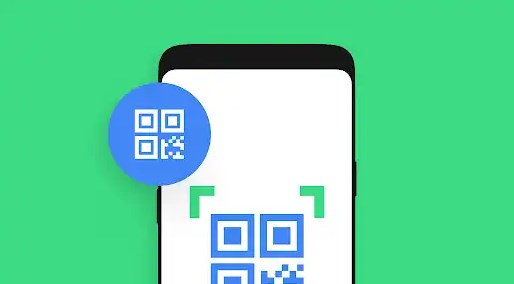
Source: www.android.com/enterprise/enrollment/
この方法は、実際にAndroid Enterpriseが提供する機能で、Androidデバイスとアプリを仕事に利用するための機能とサービスのセットです。そのため、QRコードの登録は特定の条件下でのみトリガーすることができます。以下はその一覧です。
- Android7.0以降のデバイス
- GMS(Google Mobile Services)をサポート
- 新品または工場出荷時設定にリセット済み
2 QRコードを使用してAndroid デバイスを登録する方法とは?
前述のとおり、QRコード登録はAndroidデバイスのセットアッププロセスに使用されます。MDMでこれを使用するには、プロビジョニング、QRコード生成、スキャンの 3つのパートがあります。
では、各パートの詳細な手順を確認し、組織がAndroidでQRコードセットアップを使用する方法を学びましょう。
パート1: デバイスのプロビジョニング手順
プロビジョニングテンプレートは、モバイルデバイス管理でデバイスを設定するために使用するものです。IT管理者は以下の設定を行うことが可能です:
- デバイスのグループ化
- ポリシーまたはキオスクモードの適用
- 承認済みアプリのインストール
- システムアプリの有効化/無効化
- Wi-Fi設定の構成
- デフォルトの言語とタイム ゾーンの設定
デバイスプロビジョニングテンプレートを作成するには、次の手順に従ってください。
- ステップ1.
- 管理コンソール > デバイス > プロビジョニング テンプレートに移動し、+テンプレートの作成をクリックします。
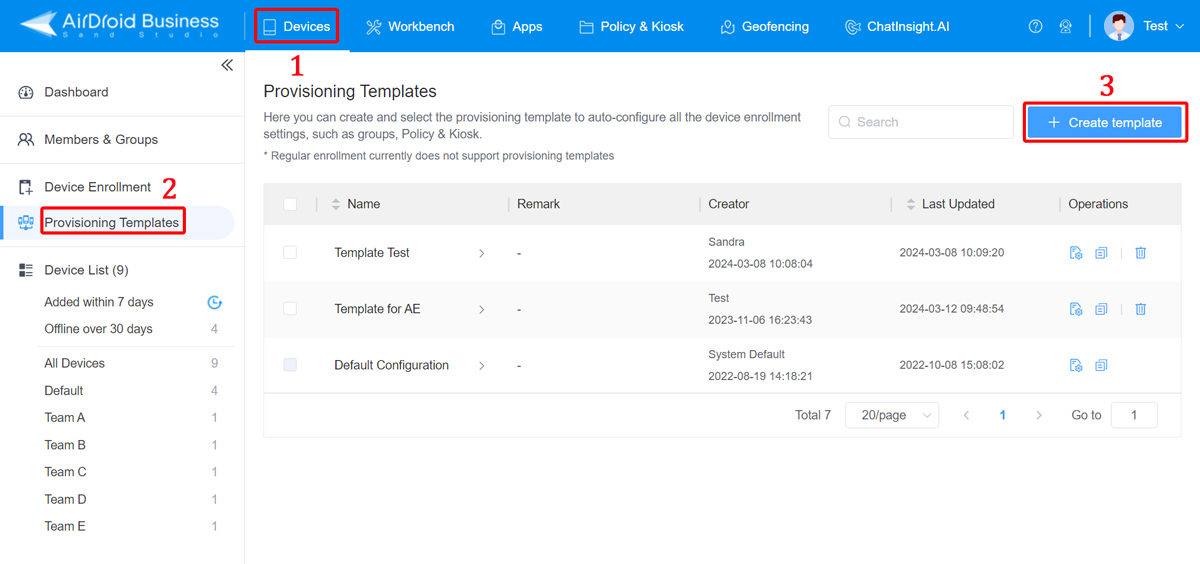
- ステップ2.
- ニーズに応じて設定を完了する。
- ここでは、アプリとネットワークの構成を例に挙げます。
- 「+アプリを追加」をクリックして、デバイスに自動インストールするアプリを選択します。次に、ポップアップで対象のアプリにチェックを入れてください。
- 「その他の設定」>「Wi-Fi構成の追加」をクリックして、Wi-Fiを設定します。次に、ポップアップで名前、WPA/WPA2 PSK、およびパスワードを入力します。
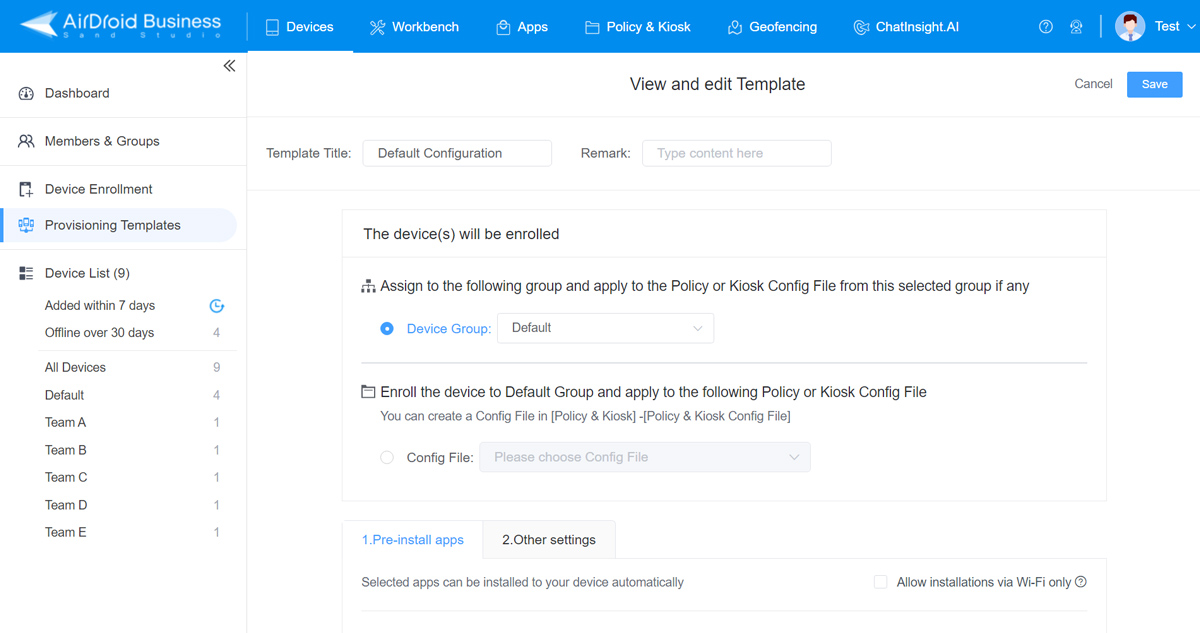
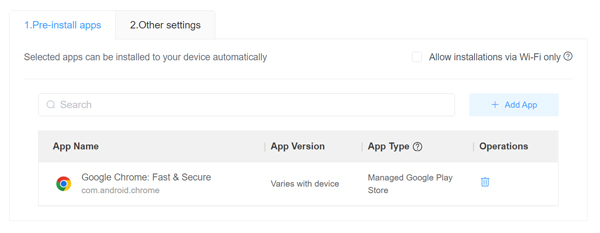
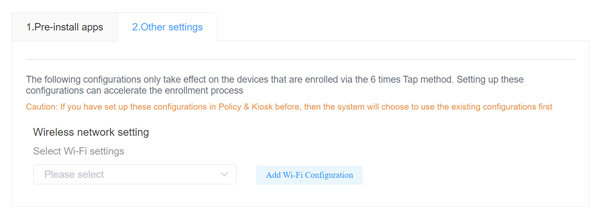
- ステップ3.
- 設定が完了したら、テンプレートに名前をつけて保存します。
パート2: MDM QRコードの生成
MDMソフトウェアは、設定したテンプレートをエンコードし、すべての構成データを一意のQRコードに変換します。操作でQRコードアイコンをクリックすると、QRコードを表示できます。
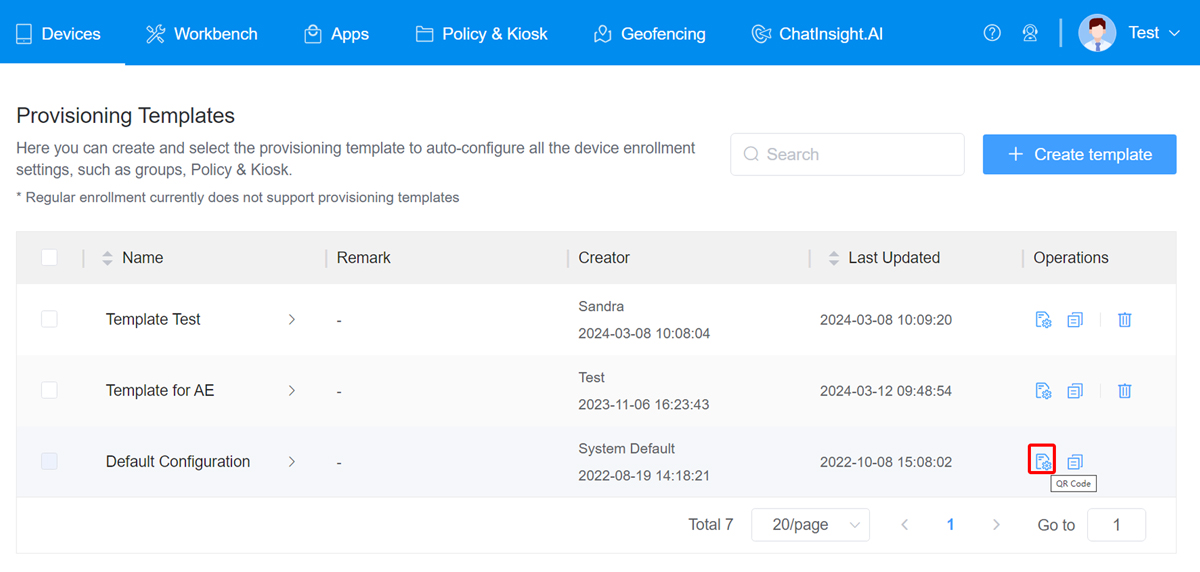
パート3: Androidセットアップ用のQRコードをスキャンする
MDM QR コードは通常、デバイス所有者機能とペアになっていて、管理対象デバイスで認証を完了し、管理および制御機能をアクティベートします。
以下の手順に従ってみましょう。
- ステップ1.
- 管理コンソール > デバイス > デバイス登録で、デバイス所有者を選択し、6回タップします。
- ステップ2.
- 「プロビジョニングテンプレートの選択」で作成したテンプレートを選択します。登録用のQRコードが表示されます。
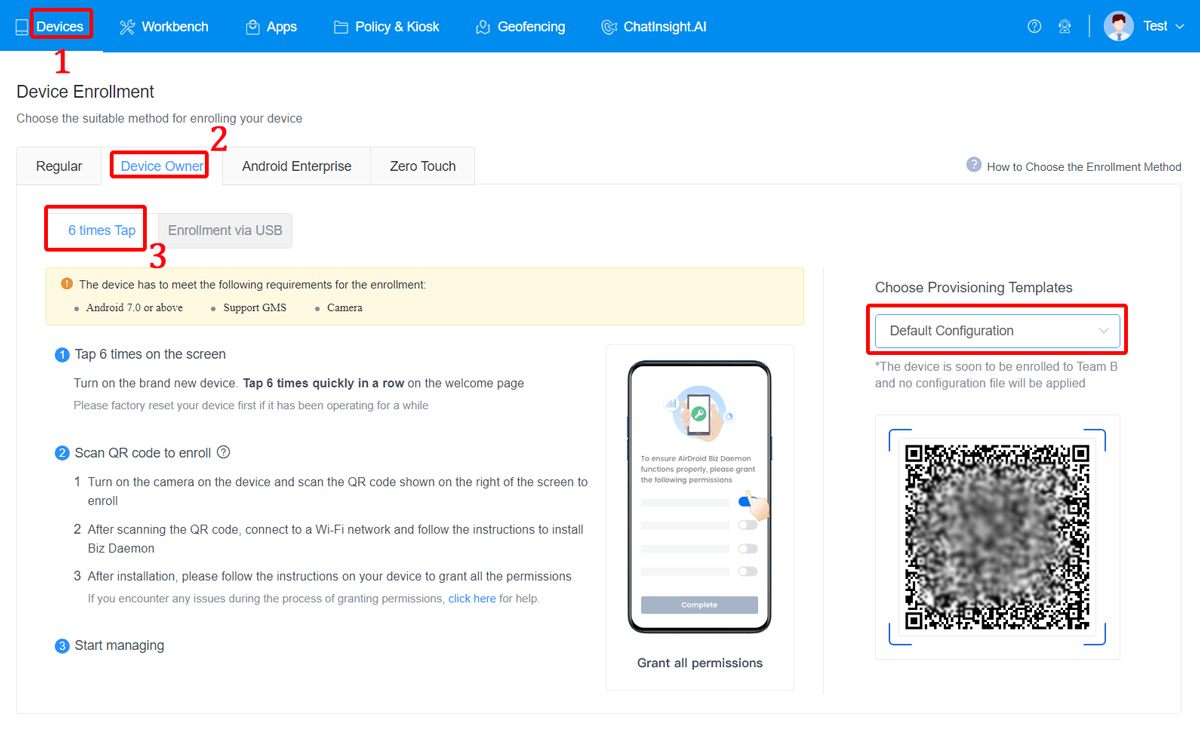
- ステップ3.
- 新しいデバイスの電源を入れます。または、工場出荷時の状態にリセットします。
- ステップ4.
- 画面を素早く6回タップします。

- ステップ5.
- カメラをオンにした後、MDM コンソールでQRコードをスキャンします。
- ステップ6.
- Wi-Fiに接続してアプリのダウンロードを開始します。
3 MDMでのQRコードの場所は?
Android登録QRコードは、使用しているMDMソリューションによって提供されます。ほとんどの場合は、デバイス登録タブで見つけることができます。
AirDroid Businessにおける具体的な場所は以下の通りです。
- デバイス > プロビジョニングテンプレート > 操作 > QRコード
- デバイス > デバイス登録 > デバイス所有者/Android Enterprise
- デバイス > デバイスリスト > デフォルト/特定のデバイス グループp
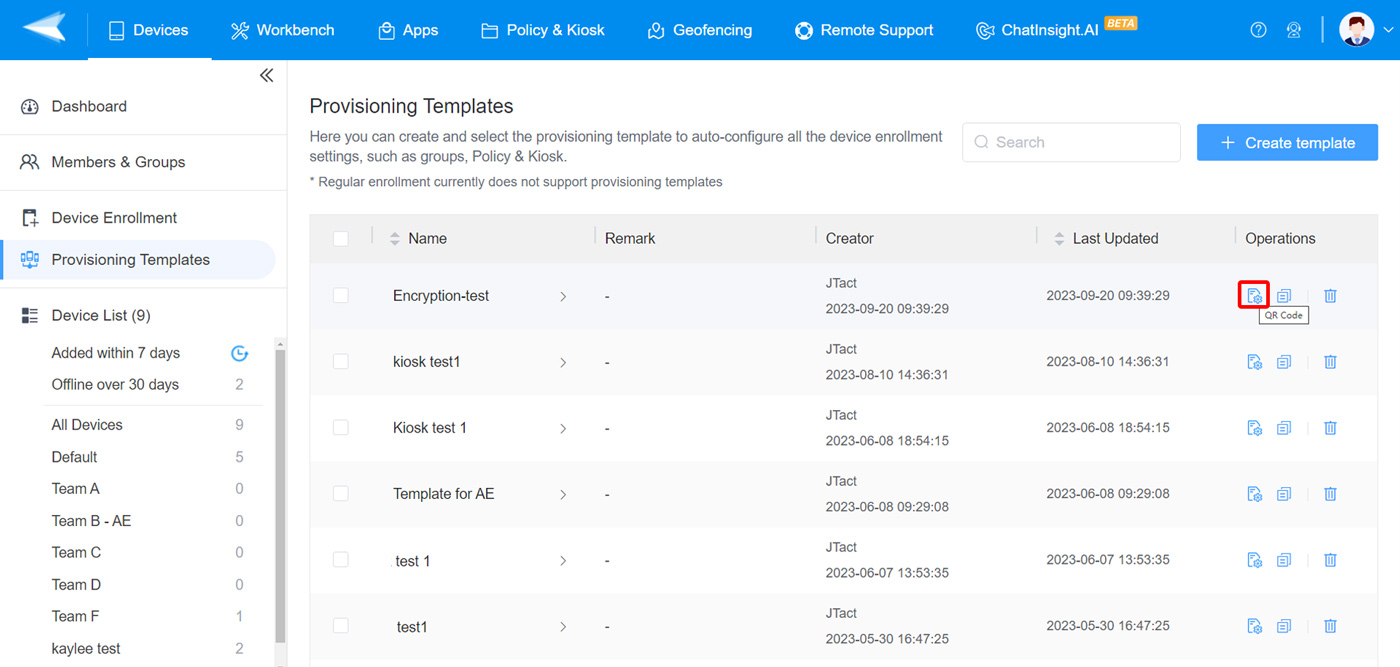
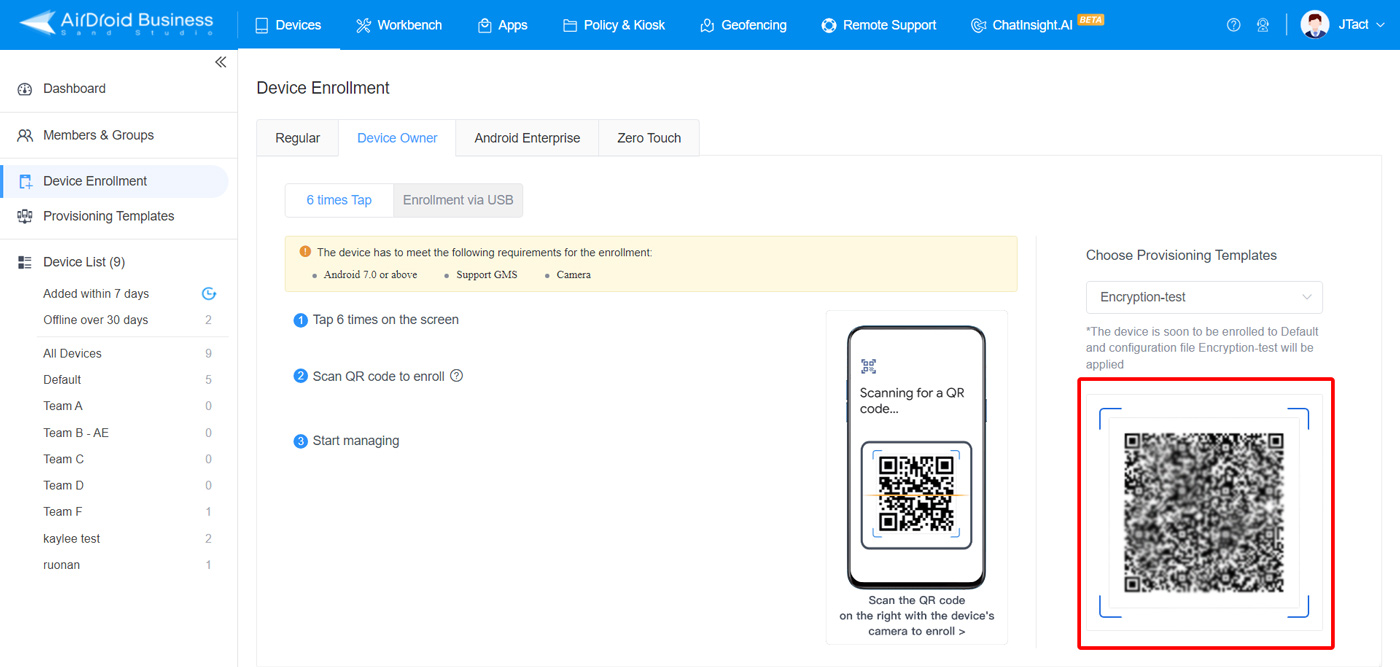
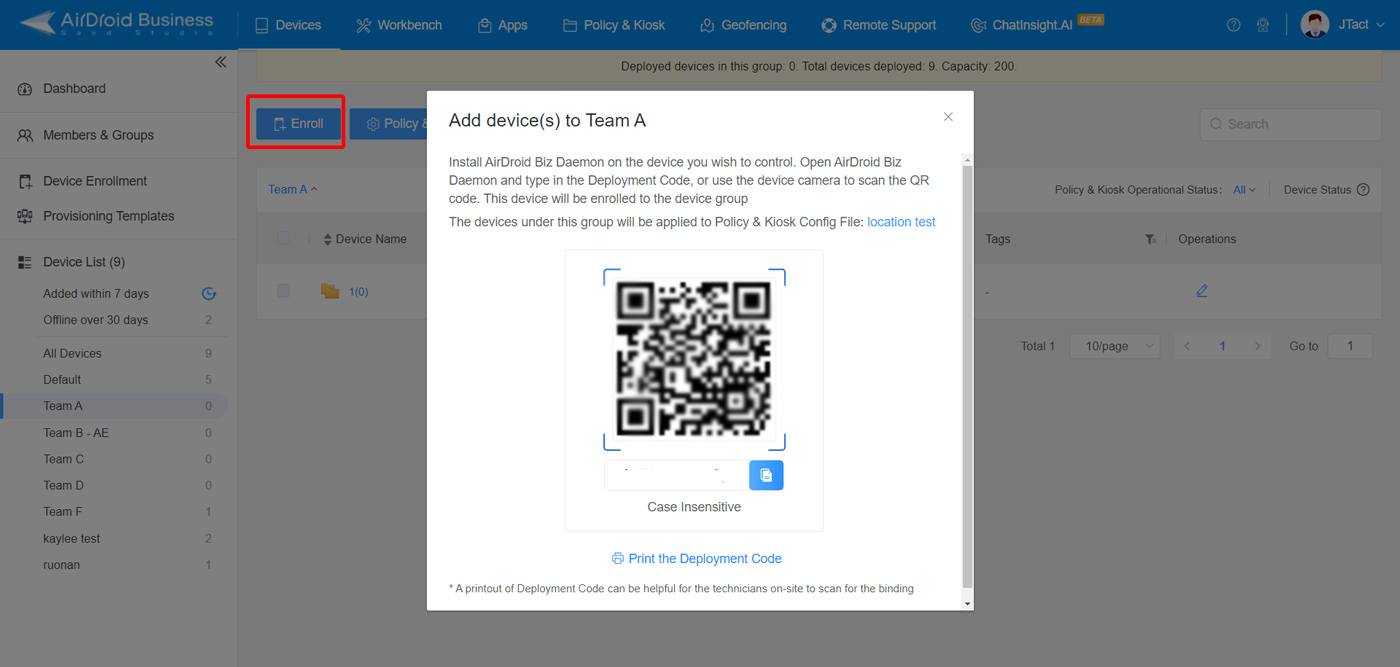
4 QRコード登録の利点
- 手作業によるエラーを最小限に抑え、時間を節約し、管理作業を軽減できる
- 一括登録プロセスを簡素化
- デバイスへのポリシーと構成の割り当てを自動化し、組織のポリシーに準拠できるようにする
- デバイスに関連付けられる命名パターンをサポートし、デバイスの識別と登録を容易にする



返信を残してください。